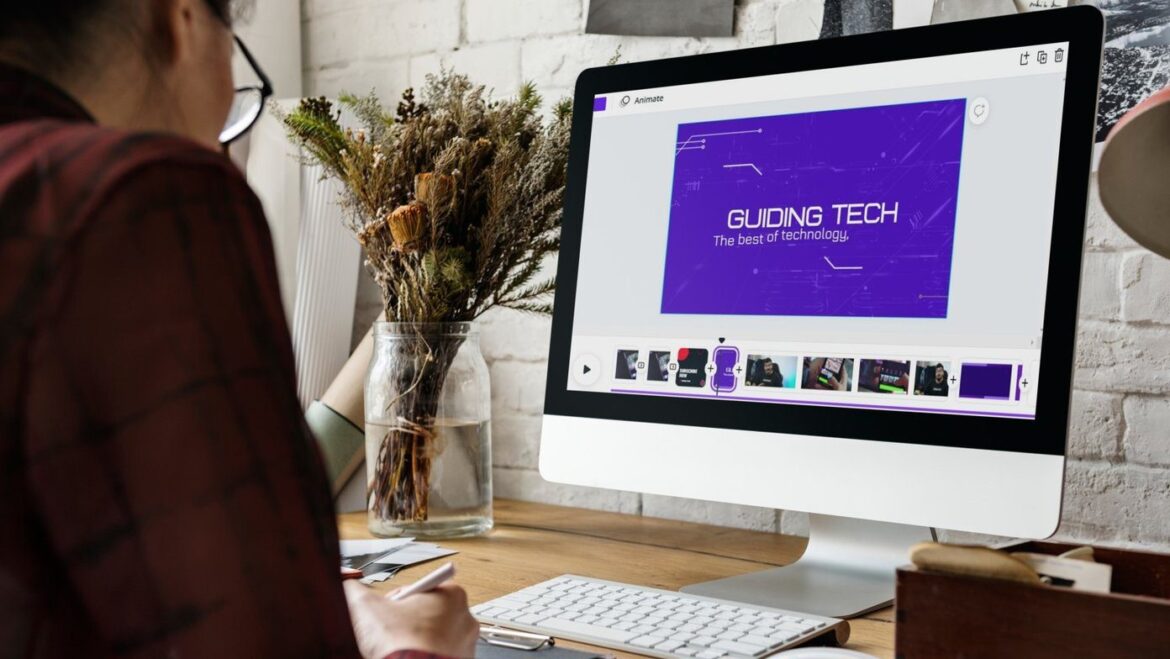Canva vous permet notamment de monter et d’éditer des vidéos. Notre guide détaillé vous montre étape par étape comment créer et optimiser vos vidéos de manière professionnelle.
Pourquoi utiliser Canva pour monter des vidéos ?
Le montage de vidéos en ligne peut être une tâche complexe, surtout si vous ne disposez pas d’un logiciel professionnel ou si vous avez peu d’expérience. Mais avec Canva, un outil de conception graphique en ligne, le montage vidéo devient simple et accessible à tous. Que vous souhaitiez créer de courts clips pour les réseaux sociaux ou préparer des vidéos plus longues pour des présentations, Canva vous offre des outils conviviaux pour mener à bien vos projets.
- Canva est connu pour son interface intuitive et sa facilité d’utilisation. Cela le rend particulièrement attrayant pour les débutants qui n’ont aucune connaissance préalable en matière de montage vidéo. Grâce à des fonctions de glisser-déposer et à une multitude de modèles, les utilisateurs peuvent éditer des vidéos rapidement et efficacement.
- Outre sa facilité d’utilisation, Canva offre un large éventail de fonctionnalités de personnalisation vidéo. Il est notamment possible de découper des clips, d’ajouter du texte, des transitions et de la musique, et d’appliquer des filtres. Ces outils permettent aux utilisateurs de personnaliser leurs vidéos et de laisser libre cours à leur créativité.
- Un autre avantage de Canva est sa plateforme basée sur le cloud, qui permet d’accéder aux projets depuis n’importe quel appareil. Cela signifie que vous pouvez poursuivre votre travail à tout moment et en tout lieu, sans être lié à un ordinateur spécifique. Cette flexibilité est particulièrement utile pour les esprits créatifs qui sont souvent en déplacement.
- Enfin, Canva propose une version gratuite avec de nombreuses fonctionnalités utiles. Pour ceux qui ont besoin de fonctionnalités avancées, il est possible de passer à Canva Pro, qui offre des avantages supplémentaires tels qu’un espace de stockage illimité et du contenu premium.
Premiers pas avec Canva : préparation du montage vidéo
Avant de commencer à monter et à éditer des vidéos dans Canva, familiarisez-vous avec les outils et fonctionnalités de base offerts par la plateforme. Une bonne préparation vous facilitera la tâche et vous permettra de tirer le meilleur parti de votre projet.
- Commencez par créer un compte Canva si vous n’en avez pas encore. Une fois connecté, vous pouvez accéder à l’éditeur vidéo via le tableau de bord. Sélectionnez l’option « Vidéo » et choisissez un format qui correspond à vos besoins, par exemple un format 16:9 pour YouTube.
- Importez les vidéos que vous souhaitez modifier. Canva vous permet de télécharger des fichiers directement depuis votre ordinateur ou d’utiliser des services cloud tels que Google Drive. Assurez-vous que vos vidéos sont dans un format pris en charge afin de garantir un montage fluide.
- Familiarisez-vous avec la timeline de l’éditeur, car elle est au cœur de vos modifications. Vous pouvez y découper des clips, les réorganiser et ajouter des transitions. Utilisez les différents outils pour effectuer des découpes précises et structurer votre vidéo de manière optimale.
- Pour personnaliser votre vidéo, vous pouvez ajouter des éléments de texte. Canva propose une multitude de polices et d’options de personnalisation. Réfléchissez au message que vous souhaitez transmettre et utilisez le texte de manière créative pour informer ou divertir votre public.
Instructions étape par étape : découper des vidéos dans Canva
Le découpage et le montage des vidéos constituent la partie la plus passionnante du processus. Dans cette section, vous apprendrez à découper vos clips, à les ajuster et à leur ajouter des éléments supplémentaires afin d’obtenir un produit final harmonieux.
- Commencez par diviser le matériel brut en clips plus petits. Utilisez l’icône en forme de ciseaux dans l’éditeur pour effectuer des coupes précises. Cette fonction est particulièrement utile pour supprimer les parties indésirables ou mettre en valeur des scènes spécifiques.
- Une fois vos clips raccourcis, vous pouvez ajouter des transitions entre les scènes. Canva propose différents effets de transition qui vous aideront à créer une transition fluide entre les différentes parties de votre vidéo. Testez différents effets pour trouver le style qui convient à votre projet et assembler vos vidéos.
- Pour rendre votre vidéo plus attrayante visuellement, ajoutez des filtres. Canva propose une large gamme de filtres qui peuvent modifier l’apparence de votre vidéo. Que vous recherchiez un effet vintage ou une touche moderne, choisissez un filtre qui complète l’ambiance de votre contenu.
- N’oubliez pas d’ajouter des éléments audio à votre vidéo. La musique peut renforcer les émotions et retenir l’attention du public. Canva propose une sélection de musiques libres de droits que vous pouvez utiliser. Réglez le volume pour vous assurer que la musique ne couvre pas le contenu parlé.